'>

Audio Bluetooth ketinggalan pada PC Windows anda? Jangan bimbang ... Walaupun sangat mengecewakan, anda pasti bukan satu-satunya orang yang mengalami masalah ini. Ribuan pengguna baru-baru ini melaporkan masalah yang sama. Lebih penting lagi, anda seharusnya dapat memperbaikinya dengan mudah ...
Pembaikan untuk dicuba
Berikut adalah senarai penyelesaian yang telah menyelesaikan masalah ini untuk pengguna lain. Anda tidak perlu mencuba semuanya. Selesaikan sahaja senarai ini sehingga anda dapat mencari jalan yang sesuai untuk anda.
- Cuba beberapa petua penyelesaian masalah yang mudah
- Sambungkan semula peranti audio Bluetooth ke PC anda
- Jalankan penyelesai masalah main balik audio Windows
- Kemas kini pemacu Bluetooth anda
- Tetapkan peranti audio Bluetooth anda sebagai peranti main balik audio lalai
- Mulakan semula perkhidmatan audio Windows
Betulkan 1: Cuba beberapa petua penyelesaian masalah yang mudah
Sebelum kita mencari penyelesaian lain, cubalah beberapa petua penyelesaian masalah yang mudah terlebih dahulu.
- Periksa versi Bluetooth mana peranti audio Bluetooth anda menyokong. Sekiranya ia hanya menyokong Bluetooth 2.0 , anda mungkin mengalami masalah kelewatan audio, kerana lebar jalur yang kecil akan ketinggalan aliran audio dengan kadar bit yang tinggi. Sekiranya demikian, anda mungkin perlu menggantinya dengan yang baru yang menyokong Bluetooth 4.0 .
- Periksa bateri peranti audio Bluetooth anda . Pastikan baterinya mencukupi untuk sambungan.
- Letakkan peranti audio Bluetooth anda dekat dengan PC anda untuk memastikan sambungan yang stabil.
- Matikan peranti Bluetooth lain yang berdekatan mengurangkan gangguan .
Lihat sama ada audio Bluetooth ketinggalan atau tidak. Sekiranya tidak, cuba perbaiki seterusnya, di bawah.
Betulkan 2: Sambungkan semula peranti audio Bluetooth ke PC anda
Ini adalah penyelesaian tercepat dan termudah untuk dicuba apabila anda menghadapi masalah kelewatan audio Bluetooth. Matikan sahaja peranti audio Bluetooth anda dan kemudian hidupkan untuk menyambungkan semula peranti audio Bluetooth ke PC anda.
Sekiranya audio Bluetooth masih ketinggalan, cubalah mengeluarkannya terlebih dahulu. Kemudian pasangkannya semula ke PC anda. Sekiranya anda tidak tahu cara memasangkan peranti audio Bluetooth ke PC, anda boleh merujuk artikel: Pasangan Headphone Bluetooth Sony (Langkah demi Langkah) .
Lihat sama ada masalah kelewatan audio berterusan. Sekiranya audio masih ketinggalan zaman, jangan risau. Cuba perbaiki seterusnya, di bawah.
Betulkan 3: Jalankan penyelesai masalah main balik audio Windows
Penyelesai masalah main balik audio Windows terbina dalam adalah alat berguna yang dapat membantu anda menyelesaikan masalah main balik audio. Ikuti arahan di bawah untuk menjalankan pemecah masalah main balik audio Windows:
1) Klik kanan ikon pembesar suara di sudut kanan bawah, kemudian pilih Selesaikan masalah bunyi . Anda akan diminta kebenaran. Klik Ya untuk menjalankan penyelesai masalah main balik audio Windows.
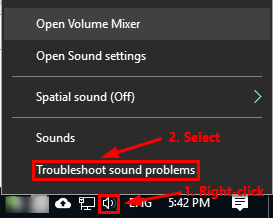
2) Pada tetingkap pop timbul, klik Seterusnya .
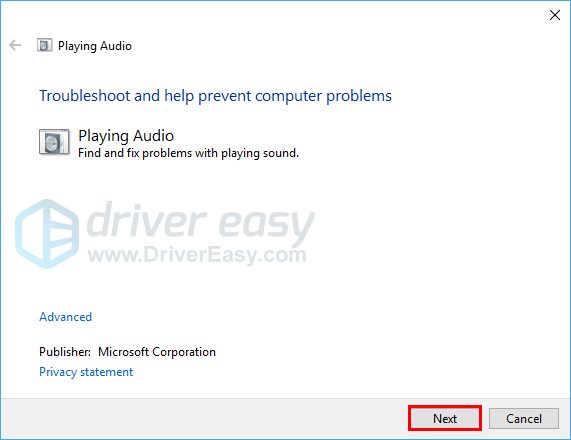
3) Pilih peranti audio Bluetooth anda dan klik Seterusnya .
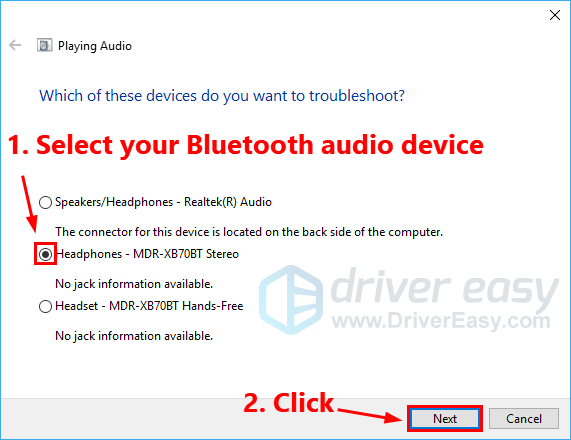
4) Ikuti arahan di skrin untuk menyelesaikan masalah lag audio.
Setelah selesai, lihat apakah masalah ketinggian audio Bluetooth muncul kembali. Sekiranya ia berterusan, cuba kemas kini pemacu Bluetooth anda.
Betulkan 4: Kemas kini pemacu Bluetooth anda
Sekiranya pemacu Bluetooth pada PC anda hilang atau ketinggalan zaman, anda mungkin menghadapi masalah kelewatan audio Bluetooth. Adalah idea yang baik untuk mengemas kini pemacu Bluetooth anda ke versi terkini. Dengan melakukan itu, anda dapat mengelakkan banyak masalah Bluetooth yang tidak dijangka.
Terdapat dua cara untuk mengemas kini pemacu Bluetooth anda: secara manual atau automatik.
Kemas kini pemacu Bluetooth anda secara manual - Anda boleh mengemas kini pemacu Bluetooth anda secara manual dengan melayari laman web pengeluar , dan mencari pemacu terkini untuk peranti Bluetooth anda. Pastikan memilih pemacu yang sesuai dengan model PC anda dan versi Windows anda.
Atau
Kemas kini pemacu Bluetooth anda secara automatik - Sekiranya anda tidak mempunyai masa, kesabaran atau kemahiran komputer untuk mengemas kini pemacu Bluetooth secara manual, anda boleh melakukannya secara automatik dengan D sungai Mudah . Anda tidak perlu mengetahui dengan tepat sistem komputer yang anda jalankan, anda tidak perlu mengambil risiko memuat turun dan memasang pemacu yang salah, dan anda tidak perlu risau membuat kesilapan semasa memasang. Pemandu Mudah mengendalikan semuanya.
1) Muat turun dan pasang Pemacu Mudah.
2) Jalankan Pemacu dengan Mudah dan klik Mengimbas sekarang . Driver Easy kemudian akan mengimbas komputer anda dan mengesan sebarang masalah.
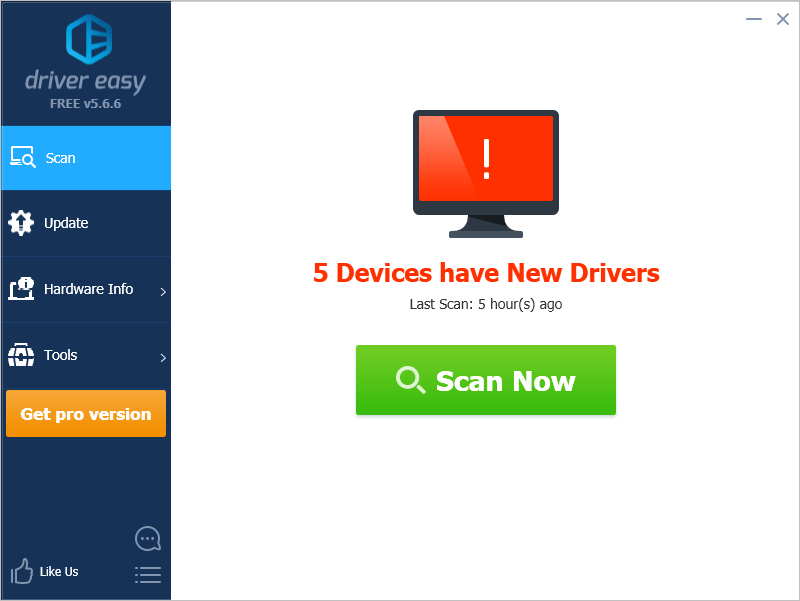
3) Klik Kemas kini di sebelah peranti Bluetooth anda untuk memuat turun versi pemacu yang betul secara automatik, maka anda boleh memasangnya secara manual. Atau klik Kemaskini semua untuk memuat turun dan memasang versi yang betul secara automatik semua pemacu yang hilang atau ketinggalan zaman pada sistem anda (Ini memerlukan Versi Pro - anda akan diminta untuk menaik taraf apabila anda mengklik Kemaskini semua. Anda mendapatkan sokongan penuh dan a Wang 30 hari dikembalikan jaminan).
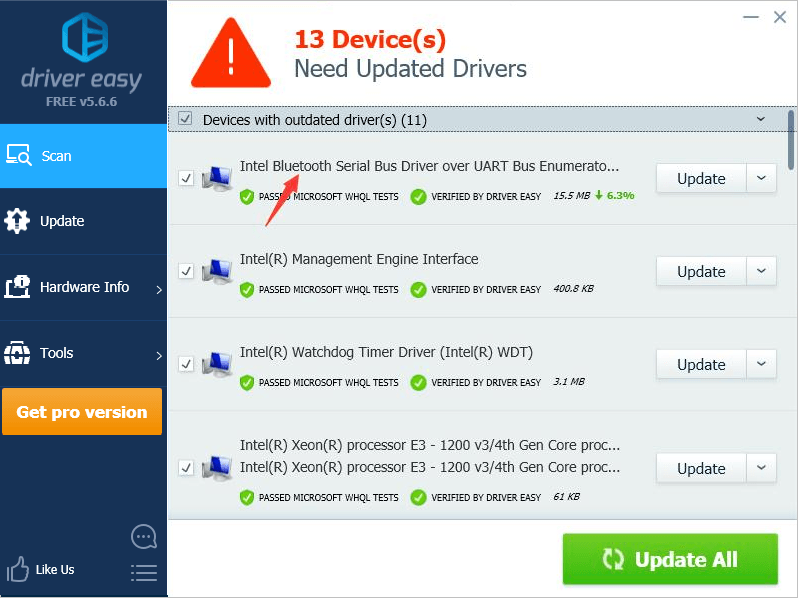 Sekiranya anda memerlukan bantuan, sila hubungi Pasukan sokongan Driver Easy di support@drivereasy.com .
Sekiranya anda memerlukan bantuan, sila hubungi Pasukan sokongan Driver Easy di support@drivereasy.com . Betulkan 5: Tetapkan peranti audio Bluetooth anda sebagai peranti main balik audio lalai
Anda mungkin menghadapi masalah ini jika peranti audio Bluetooth anda bukan peranti main balik audio lalai. Cuba tetapkan sebagai alat main balik audio lalai untuk melihat apakah audio Bluetooth akan ketinggalan atau tidak. Inilah caranya:
1) Klik kanan ikon pembesar suara di sudut kanan bawah, kemudian pilih Bunyi .

2) Navigasi ke Main balik tab. Pilih peranti audio Bluetooth anda dan klik Tetapkan Lalai . Kemudian klik okey untuk menyimpan perubahan dan menutup tetingkap.
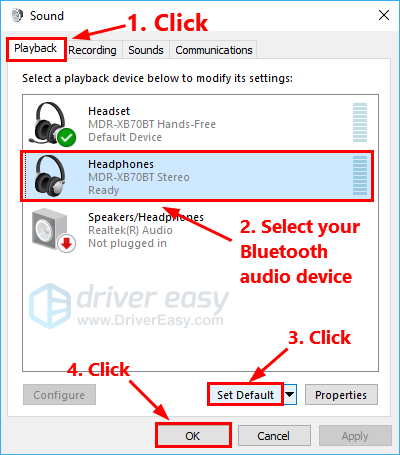
Lihat sama ada masalah kelewatan audio Bluetooth muncul semula. Sekiranya masalah ini tidak diperbaiki, cuba perbaiki seterusnya untuk memulakan semula perkhidmatan audio Windows.
Betulkan 6: Mulakan semula perkhidmatan audio Windows
Sekiranya terdapat sesuatu yang salah dengan perkhidmatan audio Windows, anda mungkin menghadapi masalah kelewatan audio. Cuba mulakan semula perkhidmatan audio Windows untuk melihat apakah anda dapat menyelesaikan masalah ini. Inilah caranya:
1) Pada papan kekunci anda, tekan kunci logo Windows dan R pada masa yang sama untuk membuka dialog Jalankan. Jenis perkhidmatan.msc dan tekan Masukkan . Anda akan diminta kebenaran. Klik Ya untuk membuka Perkhidmatan .
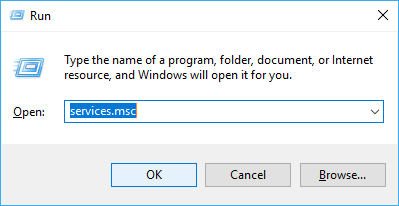
2) Tatal ke bawah untuk mencari Audio Windows . Klik kanan dan pilih Hartanah .
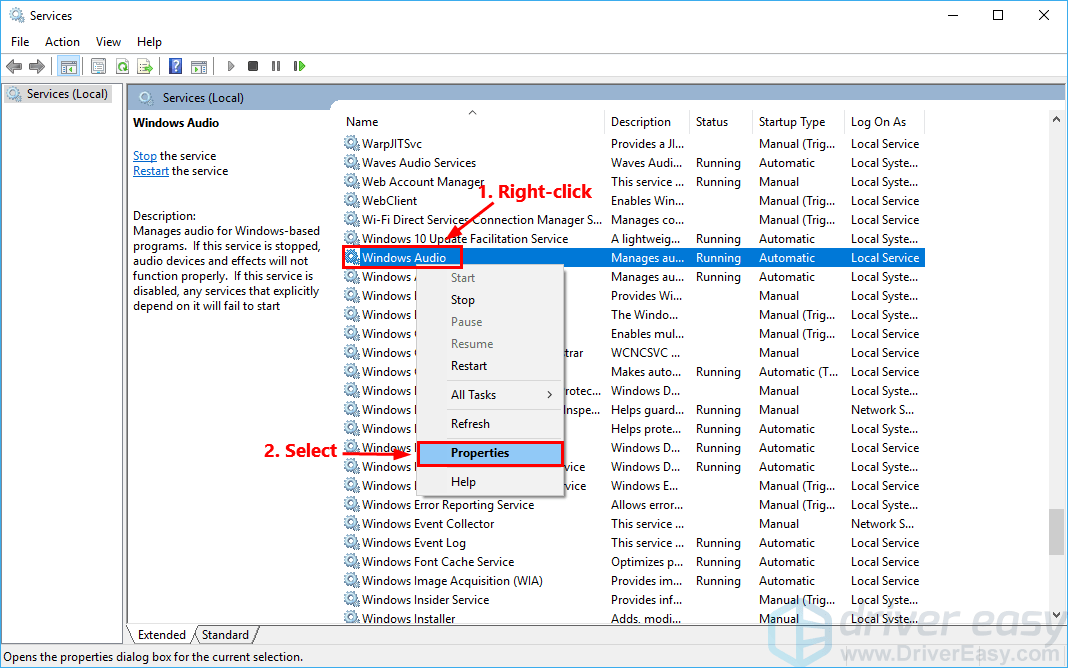
3) Di bawah umum tab, jika perkhidmatan dilumpuhkan, klik Bintang untuk membolehkannya. Untuk Jenis permulaan , pilih Automatik .
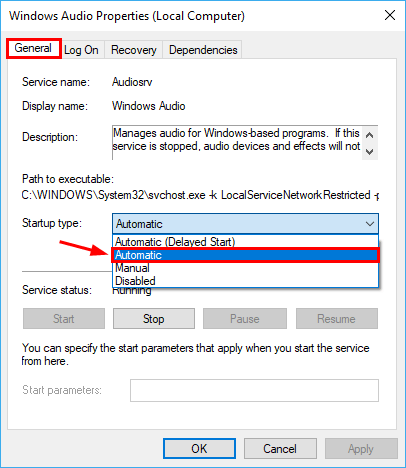
4) Navigasi ke Pemulihan tab. Untuk Kegagalan pertama , pilih Mulakan semula Perkhidmatan . Kemudian klik okey untuk menyimpan perubahan.
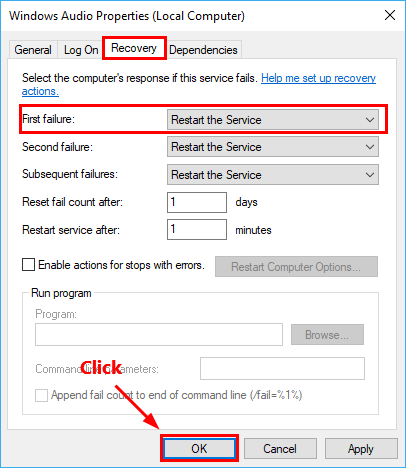
5) Cari perkhidmatan Pembina Titik Akhir Audio Windows . Ikuti langkah 3 dan langkah 4 di atas untuk melakukan perkara yang sama untuk Windows Audio Endpoint Builder.
6) Mulakan semula PC anda.
7) Sambungkan peranti audio Bluetooth anda ke PC anda.
Lihat apakah masalah kelewatan audio muncul semula.
Semoga salah satu penyelesaian di atas menyelesaikan masalah kelewatan audio Bluetooth untuk anda. Tinggalkan komen anda di bawah jika anda mempunyai pertanyaan atau cadangan




![[SELESAIKAN] Internet Windows 10 Lambat](https://letmeknow.ch/img/knowledge-base/68/windows-10-slow-internet.png)

